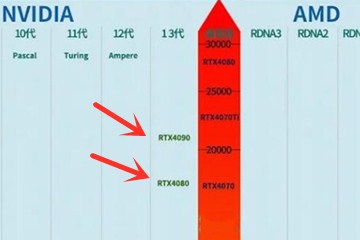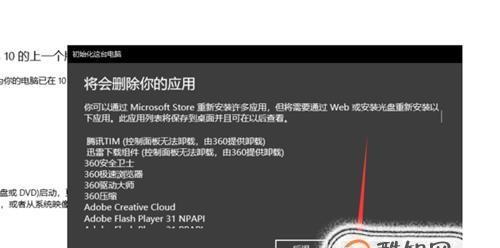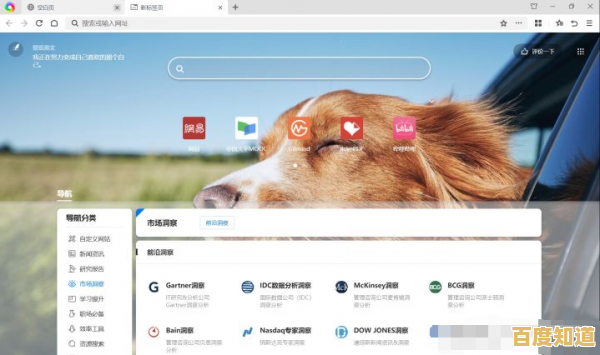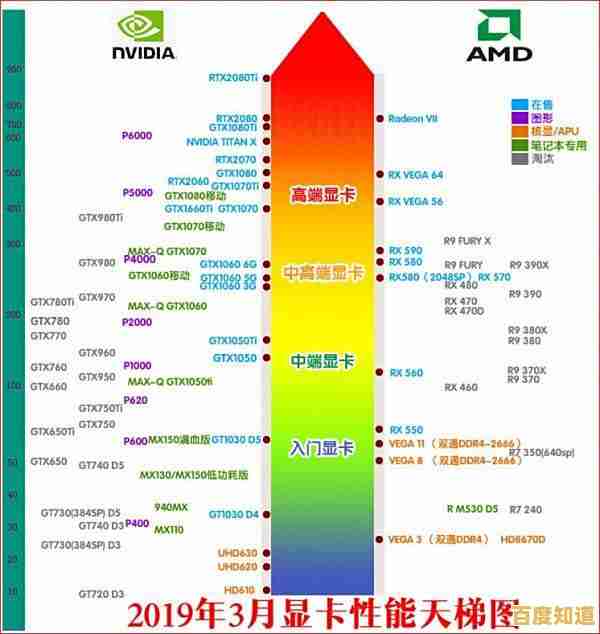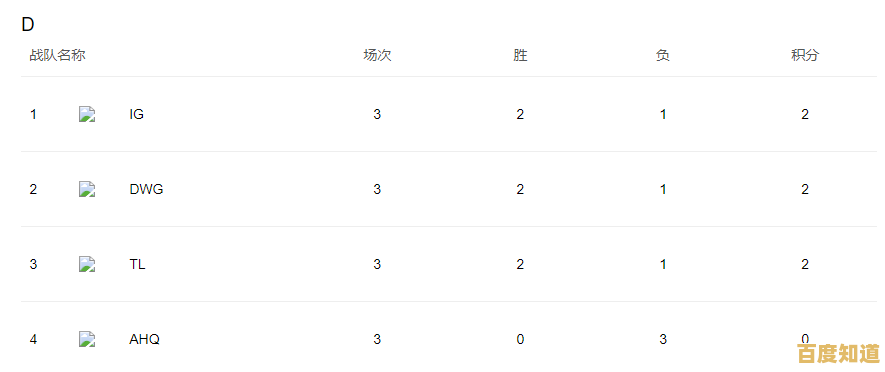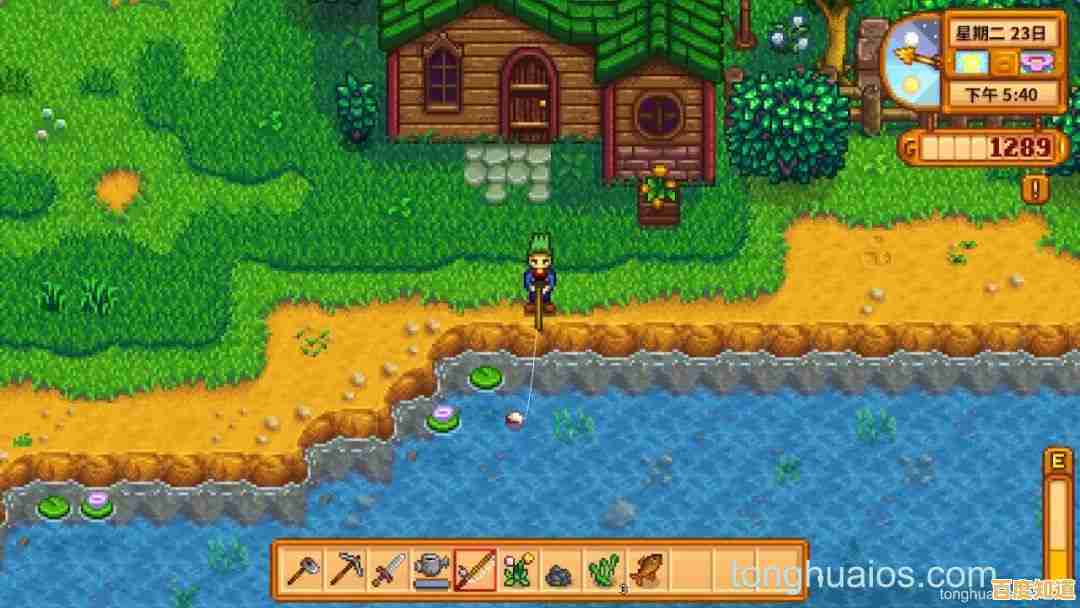快速上手机顶盒功能:从基础设置到高级应用的全方位指南
- 问答
- 2025-10-29 16:14:33
- 11
从基础设置到高级应用的全方位指南
第一部分:基础设置与连接
-
开箱与连接
- 根据“ZNDS智能电视网”的教程,首先将HDMI线一端连接机顶盒,另一端连接电视机的HDMI接口。
- 连接机顶盒电源线并通电。
- 打开电视机,使用遥控器将电视的信号源切换至对应的HDMI端口。
-
首次开机与网络配置
- 机顶盒开机后,按照屏幕提示完成初始设置,如选择语言、连接Wi-Fi或有线网络。
- “当贝市场”的指南强调,稳定的网络是流畅使用的基础,建议优先选择网线直连。
-
基础操作与界面熟悉
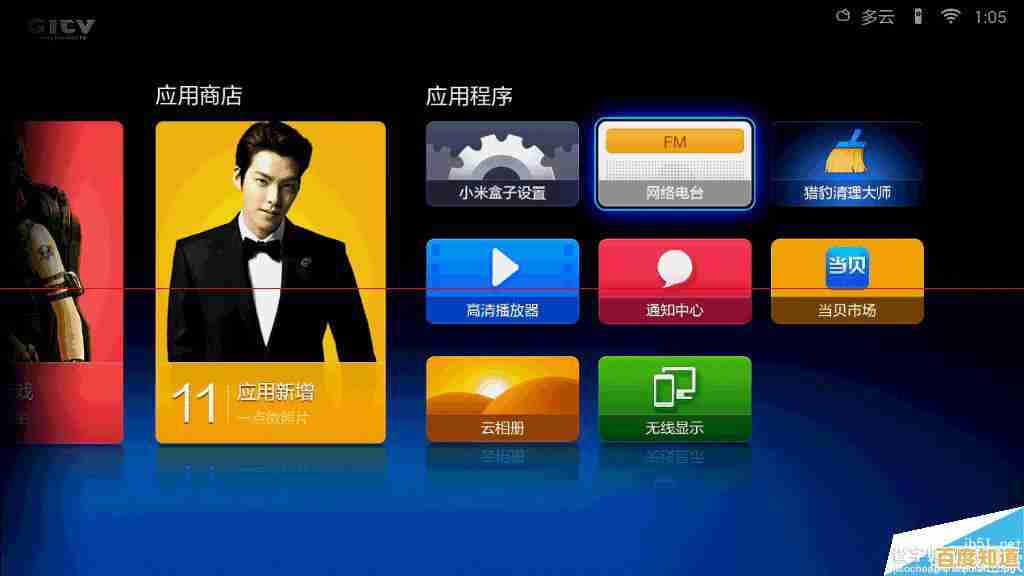
- 学习使用遥控器:掌握主页、返回、菜单等核心按键。
- 熟悉主界面布局:通常分为影视、应用、设置等几个主要板块,不同品牌界面略有差异。
第二部分:核心功能使用
-
观看直播电视
由于政策原因,大部分机顶盒不自带直播软件,需要按照“智能电视网”的常见方法,通过U盘给机顶盒安装第三方直播应用(如“电视家”等)来收看电视台直播。
-
点播影视内容

机顶盒内置或可安装如“爱奇艺”、“腾讯视频”、“芒果TV”等应用,用于点播电影、电视剧、综艺节目,部分内容需要购买会员。
-
安装更多应用(应用市场)
这是扩展机顶盒功能的关键,可以参考“当贝市场”的步骤,先在电脑下载当贝市场安装包,用U盘拷贝到机顶盒进行安装,安装成功后,就可以在当贝市场里直接搜索下载各种游戏、教育、工具类应用。
第三部分:高级功能与技巧
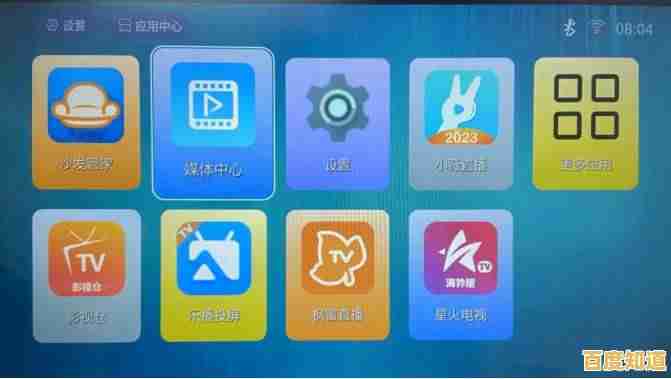
-
手机投屏
这是非常实用的功能,确保手机和机顶盒连接同一Wi-Fi,苹果手机使用屏幕镜像功能;安卓手机一般在设置中寻找“投屏”或“多屏互动”选项,可以将手机上的视频、照片直接投射到电视大屏。
-
外接设备扩展
通过USB接口,可以连接U盘、移动硬盘,直接播放本地存储的电影、音乐,部分机顶盒支持连接游戏手柄、摄像头等外设。
-
系统维护与优化
- 清理缓存: 定期清理应用缓存可以释放空间,提升运行速度,一般在机顶盒的“设置”-“存储”或使用第三方清理工具完成。
- 更新系统: 留意系统更新提示,更新可以修复漏洞、增加新功能。
- 恢复出厂设置: 如果机顶盒出现严重卡顿或问题,可以在设置中找到此选项,但会清除所有个人数据和安装的应用。
第四部分:常见问题解决
- 问题: 开机后电视无信号。
- 解决: 检查HDMI线是否插紧,电视信号源是否选对。
- 问题: 视频播放卡顿。
- 解决: 检查网络速度;清理应用和系统缓存;关闭不用的后台应用。
- 问题: 无法安装第三方应用。
- 解决: 在机顶盒“设置”中,找到“安全”或“账户与安全”选项,开启“允许安装未知来源应用”的开关,此步骤参考了多个“ZNDS”论坛的用户经验。
机顶盒的功能远不止“看电视”,从基础设置到投屏、安装应用,再到系统维护,熟练操作后能极大丰富家庭娱乐体验,多尝试、多探索是快速上手的秘诀。
本文由桂紫雪于2025-10-29发表在笙亿网络策划,如有疑问,请联系我们。
本文链接:http://beijing.xlisi.cn/wenda/66452.html